Nokia 700 Grey: Начало работы
Начало работы: Nokia 700 Grey
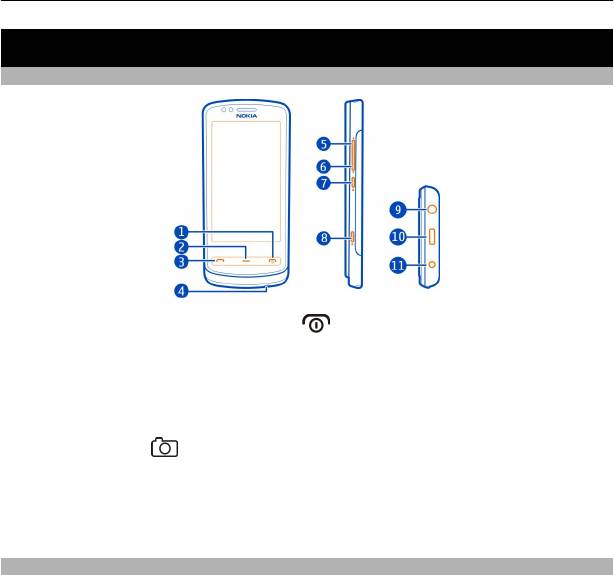
Начало работы 7
Начало работы
Клавиши и компоненты
1 Клавиша включения/разъединения
2 Клавиша меню
3 Клавиша вызова
4 Микрофон
5 Клавиша увеличения громкости/масштаба
6 Клавиша уменьшения громкости/масштаба
7 Клавиша блокировки клавиатуры
8 Кнопка камеры
9 Разъем Nokia AV (3,5 мм)
10 Разъем Micro-USB
11 Разъем для зарядного устройства
Снимите защитную ленту с объектива камеры, если она еще не снята.
Вставьте SIM-карту
Не наклеивайте на SIM-карту наклейки.
1 Выключение телефона.
2 Разблокируйте фиксатор задней панели и снимите панель.
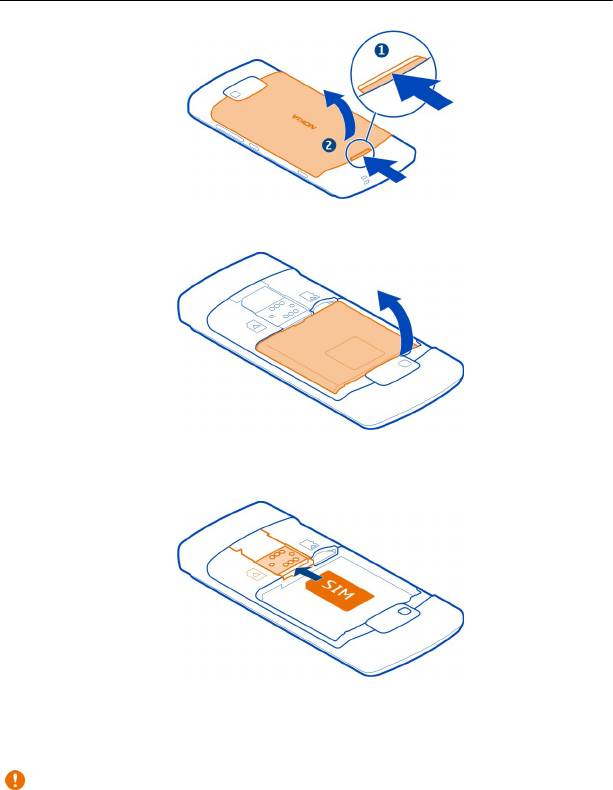
8 Начало работы
3 Извлеките аккумулятор, если он установлен.
4 Убедитесь в том, что область контактов SIM-карты обращена вниз, затем
вставьте карту в гнездо SIM-карты.
5 Вставьте аккумулятор в соответствии с расположением контактов.
6 Установите заднюю панель на место. Направьте верхние фиксаторы в
соответствующие отверстия и нажмите.
Важное замечание: Это устройство поддерживает только стандартные SIM-
карты (см. рисунок). Использование несовместимых SIM-карт может привести к
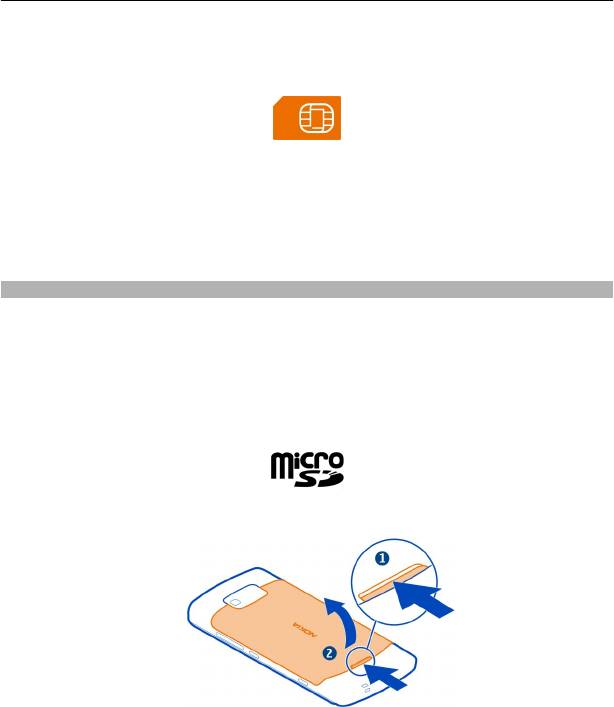
Начало работы 9
повреждению самой карты и устройства, а также порче информации, записанной
на карте. По вопросам использования SIM-карт с вырезом mini-UICC обращайтесь
к своему оператору мобильной связи.
Извлечение SIM-карты
1 Выключение телефона.
2 Снимите заднюю панель.
3 Извлеките аккумулятор, если он установлен.
4 Извлеките SIM-карту.
Установка карты памяти
Карты памяти приобретаются отдельно.
Не наклеивайте на карту памяти наклейки.
Используйте только совместимые карты памяти, рекомендованные
корпорацией Nokia для данного устройства. Использование несовместимых карт
памяти может привести к повреждению самой карты и устройства, а также порче
информации, записанной на карте памяти.
1 Нажмите кнопку фиксатора задней панели и снимите заднюю панель.
2 Извлеките аккумулятор, если он установлен.
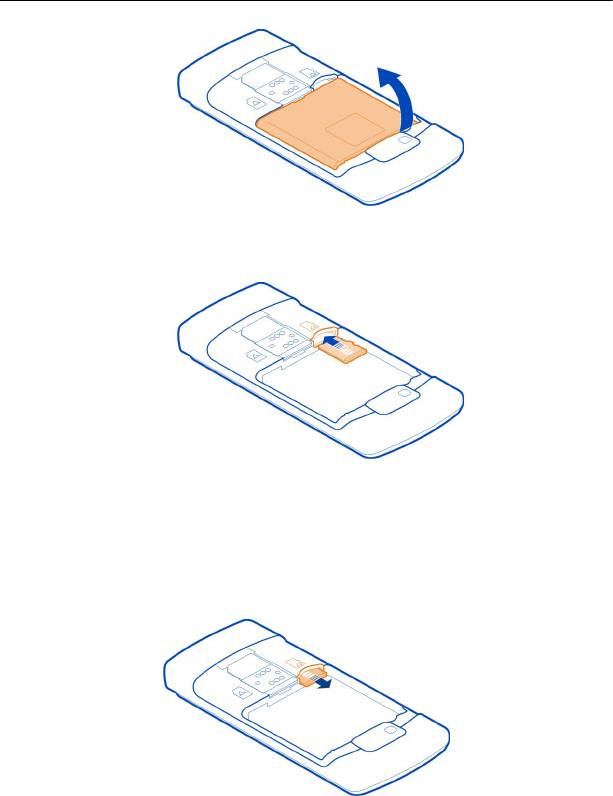
10 Начало работы
3 Убедитесь в том, что область контактов карты памяти обращена вниз.
Установите карту памяти в гнездо.
4 Вставьте аккумулятор в соответствии с расположением контактов.
5 Для установки задней панели сначала совместите верхние фиксаторы с
соответствующими гнездами и нажмите на панель вниз до защелкивания.
Извлечение карты памяти
Извлеките карту.
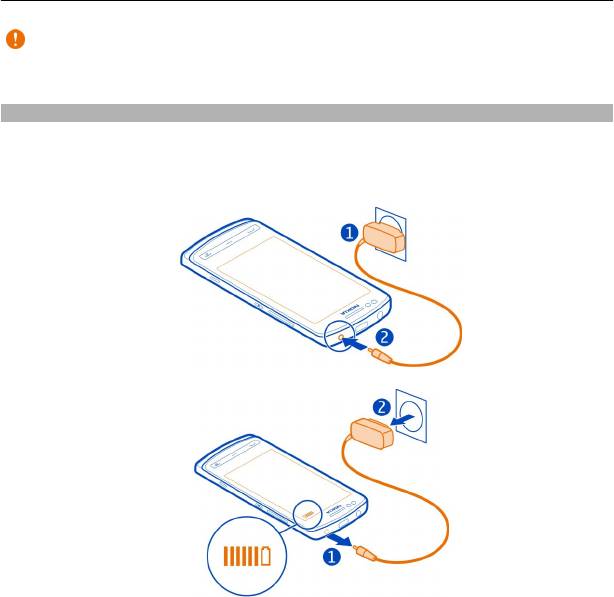
Начало работы 11
Важное замечание: Не извлекайте карту памяти в то время, когда она
используется приложением. Это может привести к повреждению карты памяти и
устройства, а также уничтожению информации на карте.
Зарядка аккумулятора
Аккумулятор поставляется частично заряженным, однако перед первым
включением телефона может потребоваться перезарядка аккумулятора.
При отображении индикатора низкого заряда выполните следующие действия:
1
2
Необязательно заряжать аккумулятор в течение какого-либо определенного
времени. Во время зарядки телефон можно использовать.
Если аккумулятор полностью разряжен, то до появления на дисплее индикатора
уровня заряда или до того, как телефон можно будет использовать для звонков,
может пройти несколько минут.
Если аккумулятор длительное время не использовался, перед началом зарядки,
возможно, потребуется
подключить зарядное устройство, затем отключить и
вновь подключить его.
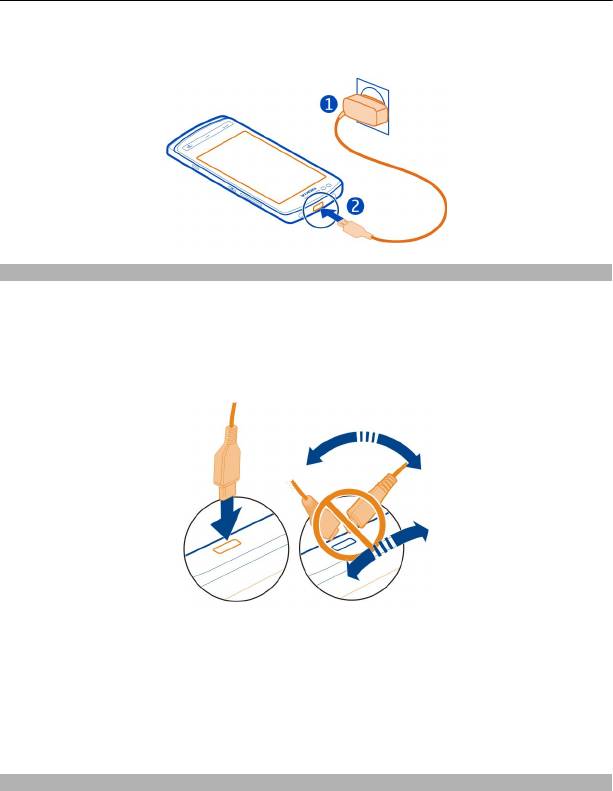
12 Начало работы
Совет. Для зарядки аккумулятора можно также использовать совместимое
зарядное устройство с разъемом USB.
Зарядка аккумулятора от USB
Аккумулятор разрядился, а под рукой нет зарядного устройства? Для
подключения к совместимому устройству, например компьютеру, можно
использовать совместимый USB-кабель.
Чтобы избежать поломки разъема для подключения зарядного устройства,
будьте осторожны при подключении и отключении кабеля зарядного устройства.
Можно использовать телефон во время зарядки. Например, при подключении к
совместимому компьютеру телефон можно синхронизировать.
Если отсутствуют электрические розетки, для зарядки устройства можно
использовать USB-кабель. Во время зарядки устройства можно передавать
данные. Эффективность зарядки через USB-кабель значительно ниже. Кроме
того, процесс зарядки, достаточной для запуска и начала работы устройства,
может занять продолжительное время
.
Изменение громкости сигналов вызовов, композиций или видео
Используйте клавиши громкости.
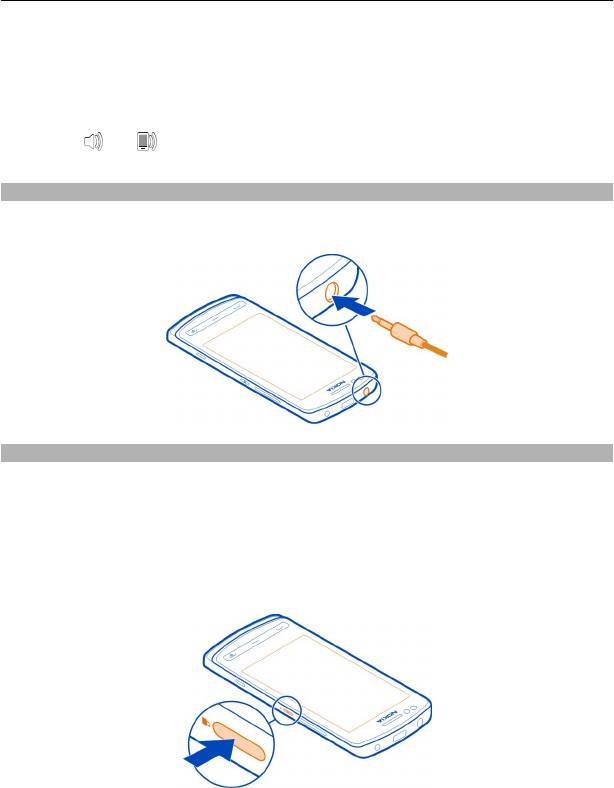
Начало работы 13
Громкость можно настроить во время вызова или когда приложение активно.
Встроенный громкоговоритель позволяет говорить и слушать на небольшом
расстоянии; при этом необязательно держать телефон около уха.
Включение или выключение громкоговорителя во время вызова
Выберите
или .
Мини-гарнитура
К телефону можно подключить совместимую мини-гарнитуру или совместимые
наушники.
Блокировка клавиш и экрана
Чтобы не допустить случайного выполнения вызова, когда телефон находится в
чехле или в сумке, заблокируйте клавиши и экран телефона.
Нажмите клавишу блокировки.
Разблокировка клавиатуры и экрана
Нажмите клавишу блокировки клавиатуры и выберите Откл. блк.
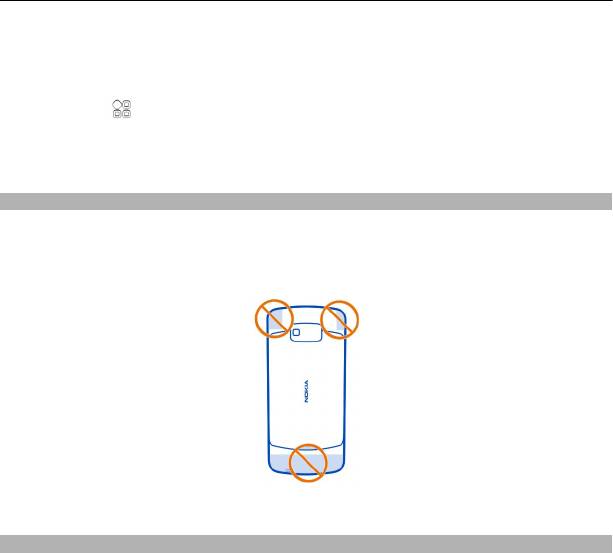
14 Начало работы
Совет. Чтобы выполнить разблокировку, нажмите клавишу меню и выберите
Откл. блк.
Настройка автоматической блокировки клавиш и экрана
1 Выберите
> Параметры и Телефон > Дисплей > Время ожид. бл. экр./
клав..
2 Укажите время, по истечении которого клавиши и экран автоматически
заблокируются.
Расположение антенн
Не следует без необходимости прикасаться к антенне во время ее использования.
Прикосновение к антеннам ухудшает качество связи и может привести к
сокращению времени работы от аккумулятора из-за повышения мощности
излучаемого сигнала.
Область антенны выделена.
Подавление шума
При выполнении вызова в шумной обстановке телефон выполняет фильтрацию
фонового шума, чтобы Ваша речь звучала разборчивей для абонента на другом
конце линии.
Подавление шума не предусмотрено при использовании громкоговорителя или
минигарнитуры.
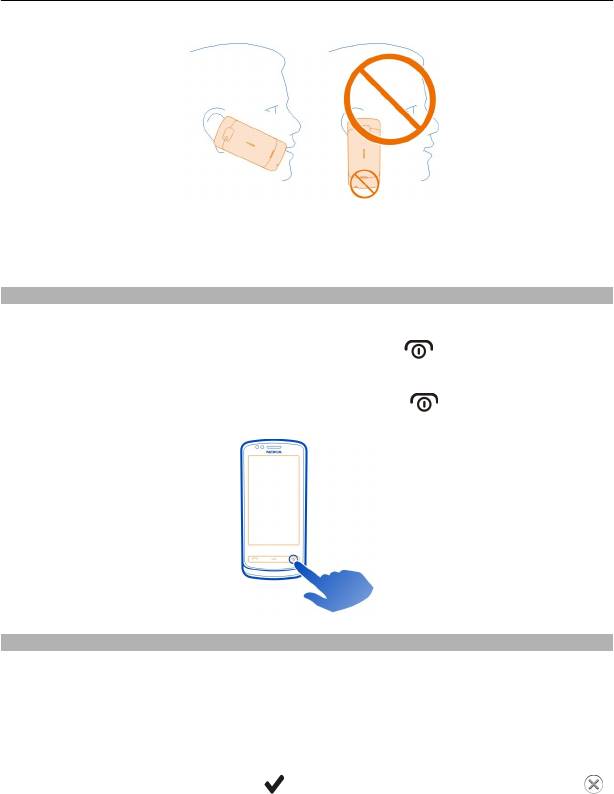
Начало работы 15
Для наилучшего шумоподавления держите телефон динамиком к уху и основным
микрофоном ко рту. Не закрывайте дополнительный микрофон на задней панели
телефона.
Включение и выключение телефона
Включение
Нажмите и удерживайте нажатой клавишу включения
до вибрации телефона.
Выключение
Нажмите и удерживайте нажатой клавишу включения
..
Первое использование телефона
Телефон проведет начальную установку, когда Вы вставите SIM-карту и включите
телефон в первый раз. Для использования служб Nokia создайте учетную
запись Nokia. Можно также копировать контакты и другое содержимое с
предыдущего телефона. Для получения полезных советов и рекомендаций о
максимально эффективном использовании телефона подпишитесь на услугу My
Nokia.
Чтобы начать действие, выберите
. Чтобы пропустить действие, выберите .
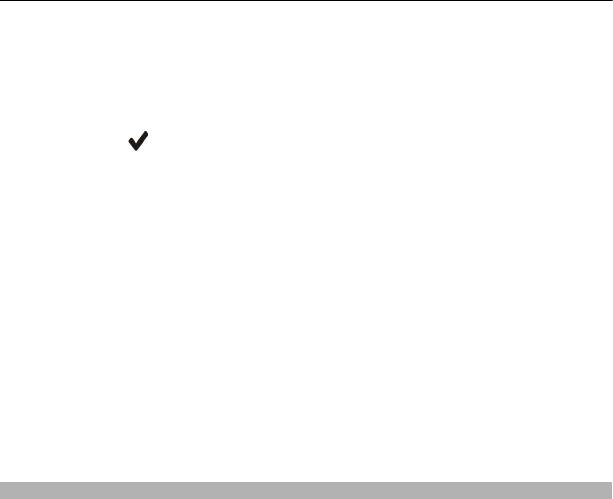
16 Начало работы
Для создания учетной записи Nokia Вам потребуется подключение к Интернету.
Информацию о возможных тарифах можно получить у поставщика услуг сотовой
связи. Если подключение к Интернету отсутствует, учетную запись можно создать
позднее.
Если у Вас уже есть учетная запись Nokia, введите имя пользователя и пароль,
затем выберите
.
Совет. Забыли пароль? Вы можете запросить отправку вам пароля письмом или
текстовым сообщением.
Используйте приложение Замена телефона для копирования своих данных,
например:
• Контакты
• Сообщения
• Изображения и видеоклипы
• Персональные параметры
При настройке своей учетной записи электронной почты можно указать, чтобы
папка входящих сообщений отображалась на главном экране. Это позволит с
легкостью проверять почту
.
Если вам необходимо совершить экстренный вызов во время выполнения
настройки, нажмите клавишу вызова.
Учетная запись Nokia
При первом включении телефона на нем отображаются инструкции по созданию
учетной записи Nokia.
С помощью учетной записи Nokia можно:
• Осуществлять доступ ко всем службам Nokia, используя одно имя
пользователя и один пароль, с телефона или совместимого компьютера.
• Загружать содержимое из служб Nokia.
• Сохранять информацию о модели телефона и контактную информацию.
Можно также
добавить информацию о кредитной карте для оплаты.
• Сохранять важные пешеходные и автомобильные маршруты в приложении
«Карты Nokia».
Дополнительные сведения об учетной записи Nokia и службах Nokia см. по адресу
www.nokia.com/support.
Чтобы позднее создать учетную запись Nokia, перейдите к услуге Nokia на
телефоне; появится запрос на создание учетной записи.
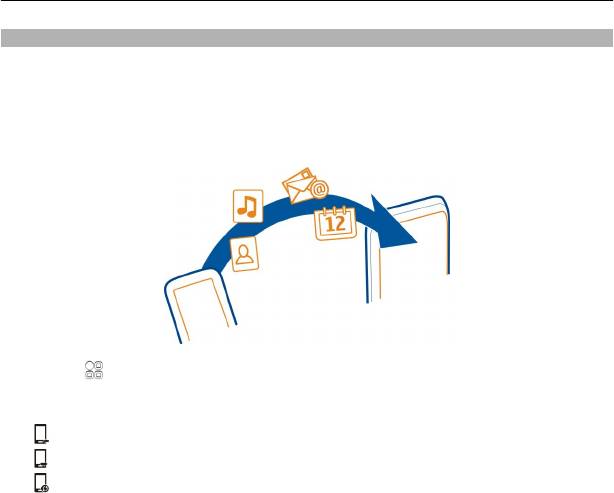
Начало работы 17
Копирование контактов или изображений со старого телефона
Хотите скопировать необходимую информацию с предыдущего совместимого
телефона Nokia и быстро начать использовать новый телефон. Используйте
приложение Замена телефона для бесплатного копирования содержимого,
например контактов, записей календаря и изображений, на новый телефон.
Предыдущий телефон должен поддерживать Bluetooth.
Выберите > Параметры > Связь > Передача данных > Замена телефона.
1 Выберите одну из следующих функций:
— копирование содержимого с другого телефона.
— копирование содержимого на другой телефон.
— синхронизация содержимого между двумя телефонами.
2 Выберите телефон, к которому необходимо подключиться, и выполните
сопряжение телефонов. Необходимо включить функцию Bluetooth на обоих
телефонах.
3 Если для подключения к другому телефону требуется код доступа, введите
его. На обоих телефонах должен быть введен заданный Вами код доступа. В
некоторых телефонах используется фиксированный код доступа. Более
подробные сведения
см. в руководстве по эксплуатации другого телефона.
Код доступа действителен только для текущего подключения.
4 Выберите содержимое и выберите OK.
Если на предыдущем телефоне Nokia нет приложения Замена телефона, новый
телефон передает это приложение в сообщении по каналу Bluetooth. Для
установки приложения откройте сообщение на Вашем предыдущем телефоне и
следуйте инструкциям.
Совет. Кроме того,
позднее можно использовать приложение Замена телефона
для копирования содержимого с других телефонов.
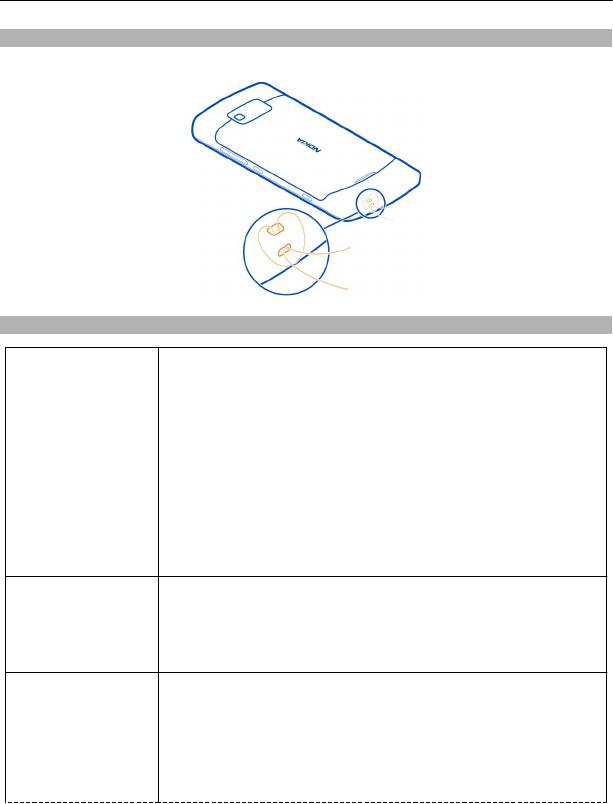
18 Начало работы
Прикрепление ремешка для кисти
Проденьте ремешок для кисти и затяните его.
Коды доступа
PIN-код или PIN2-
Эти коды обеспечивают защиту SIM-карты от
код
несанкционированного использования или требуются для
доступа к некоторым функциям.
(от 4 до 8 цифр)
Телефон можно настроить на запрос PIN-кода при
включении.
Если коды не предоставлены вместе с SIM-картой,
обратитесь к поставщику услуг.
Если код будет неправильно введен три раза подряд,
необходимо выполнить
разблокировку с помощью PUK-
кода или PUK2-кода.
PUK-код или PUK2-
Эти коды требуются для разблокирования PIN-кода или
код
PIN2-кода.
(8 цифр)
Если коды не предоставляются вместе с SIM-картой,
обратитесь к поставщику услуг.
номер на IMEI-
Этот номер используется для идентификации действующих
карте
телефонов в сети. Номер также используется для
блокировки, например, украденных телефонов.Вам,
(15 цифр)
возможно, также потребуется предоставить номер, чтобы
воспользоваться услугами Nokia Care.
Для просмотра номера IMEI наберите *#06#.
Оглавление
- Содержание
- Техника безопасности
- Начало работы
- Использование основных функций
- Настройка устройства
- Телефон
- Контакты
- Сообщения
- Почта
- Интернет
- Социальные сети
- Камера
- Изображения и видеоклипы
- Видеоклипы и ТВ
- Музыка и аудио
- Карты
- Управление временем
- Офис
- Связь
- Управление телефоном
- Поиск дополнительной информации
- Информация о продукте и сведения о безопасности
- Информация об авторских правах и другие уведомления
- Алфавитный указатель






